 软件星级:4分
软件星级:4分
标签: 密码恢复
PassFab 4WinKey pro破解版是一款非常实用的windows账户密码恢复软件。当我们忘记管理员密码或者用户密码的时候,就不需要重装系统了,通过它就能完美解决,它为用户提供了2中有效的方法。

在Windows 10 / 8.1 / 8/7 / Vista / XP / Server 2019上恢复Microsoft帐户,本地管理员密码的生命保护程序。作为最简单的Windows密码恢复工具,PassFab 4WinKey为您提供最简单,最安全,最强大的解决方案,只需3个步骤即可解锁您的计算机。
致力于密码恢复,PassFab 4WinKey可以在几分钟内轻松恢复任何Windows帐户密码。无需重新格式化或重新安装系统
1、对于Windows本地用户
删除本地帐户的admin / guest用户密码
重置本地帐户的管理员/标准用户密码
重置Microsoft帐户的管理员/标准用户密码
删除Windows本地管理员帐户
创建一个新的本地管理员帐户
2、对于Windows域用户
删除域管理员和用户密码
重置域管理员和用户密码
更改域管理员和用户密码
删除Windows域管理员帐户
创建一个新的域管理员帐户
重置RAID服务器密码
3、支持的Windows平台
Windows 10 / 8.1 / 8/7 / Vista / XP / 2000
Windows Server 2019/2012(R2)/ 2008(R2)/ 2003(R2)
4、重置磁盘的ISO映像
默认ISO映像
自定义ISO映像
5、支持的重置设备
CD / DVD
USB闪存盘
PassFab 4WinKey Standard允许您使用CD或DVD创建Windows密码重设盘。您可以使用快速恢复向导或高级恢复向导刻录驱动器。一般来说,建议使用快速恢复向导刻录驱动器。
步骤1:启动PassFab 4WinKey Standard并选择引导介质(CD / DVD或USB闪存盘)。在4WinKey Stanard中,您只能从CD / DVD启动。
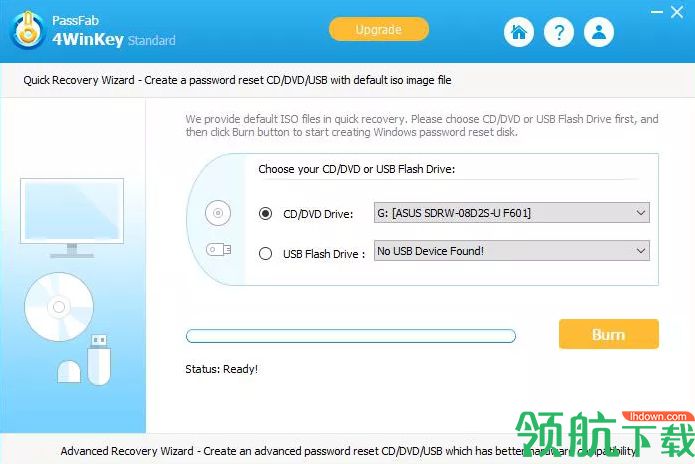
步骤2:单击“刻录”以开始刻录引导磁盘。该软件将提示您的CD / DVD将被格式化,并且所有数据都将丢失。
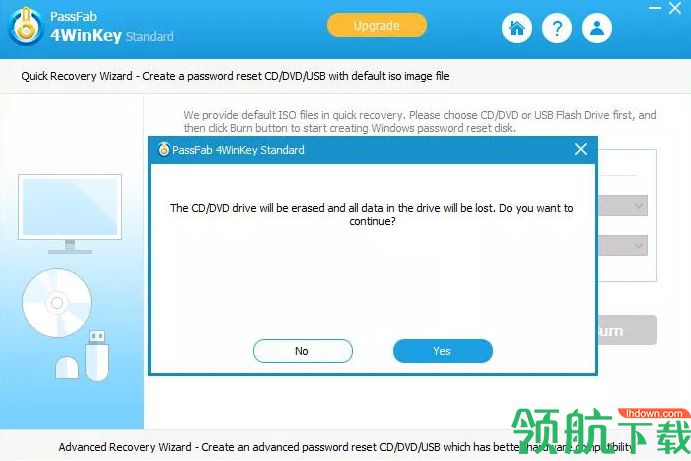
步骤3:单击“是”,4WinKey Standard将开始刻录可启动CD / DVD。
过一会儿,您的CD / DVD将成功刻录。
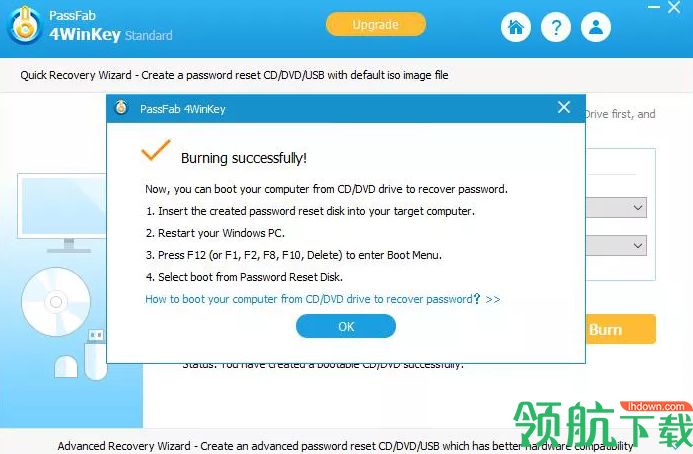
步骤4:将可引导CD / DVD插入密码锁定的Windows笔记本电脑或台式机
重新启动计算机并按键盘上的“F12”或“ESC”进入Boot Menu界面。
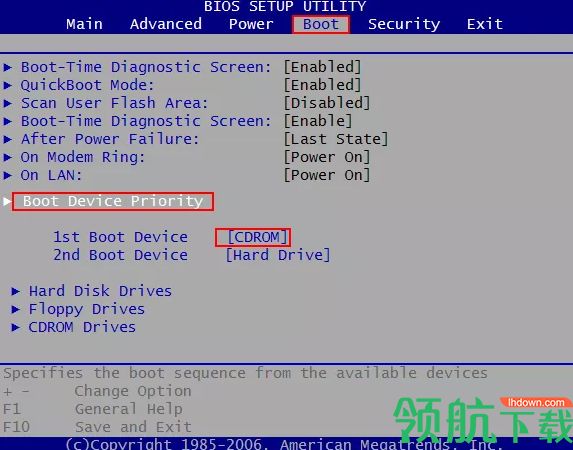
注意:进入Boot Menu的键可能在不同的主板上有所不同。在这里,我收集了常用键,以便在流行的主板上输入Boot Menu。对于其他制造商,进入Boot Menu的常用键是F12或ESC。
成功进入Boot Menu后,您会发现有一个启动选项列表,包括您插入的CD / DVD驱动器。您可以从DVD / CD名称中识别并找出插入的磁盘。使用箭头键突出显示它,然后按Enter键选择引导设备。
成功从引导磁盘进入锁定的Windows后。继续重置或删除Windows密码。
步骤5:选择您的Windows操作系统,然后单击“下一步”按钮。

从列表中选择用户帐户(管理员,Microsoft帐户,访客等),您会发现帐户名称显示在“用户名”框中。
单击“下一步”,密码将重置为空白。
单击“重新启动”以重新启动计算机。您可以使用新密码登录Windows系统。

 139KB
139KB
 386KB
386KB
 1.84MB
1.84MB
 8.93MB
8.93MB
 6.57MB
6.57MB